
わたしはUQモバイルをオンラインショップから契約した。
自宅に端末などが届いたので、開通の手続きをしてみよう。
わたしはMNP(電話番号の移行)にて契約している。
▼前回の記事

スマホにSIMカードを差しセットアップする

まずUQモバイルの設定から始めるものだとばかり思っていた。
ところが、旧スマホから新スマホへのデータ移行を選択すると、こっちが優先された。
わたしの場合は、Android携帯だったので、Googleアカウントによる操作から始まることになる。
つまり、新スマホが自分仕様になってWi-Fi下では使える状態ではあるが、開通設定はされず、ネットはWi-Fiから出たエリアでは使えない状態。
なので、UQモバイルの初期設定(回線切り替え設定)は、後にすることになった。
電源が入ってしまった場合

わたしは電源が切れた状態のスマホからSIMカードケースを取り出して、SIMカードを入れるとき、電源ボタンに触れてしまったせいで、電源がはいってしまった。
SIMカードを入れる場合も電源はオフにする必要があった。でもどうやっても電源は落ちない。
電源が落ちる入るの繰り返し。
なので一旦電源が入ってからそのまま立ち上がるのを待って、もう一度、電源を2秒長押し(機種による)したら、いつも通りに電源が切れてくれた。
新しいスマホにSIMカードを入れる
スマホが入っている箱を用意。

箱を開けると箱の中の上には細長く軽いスマホケースがある。箱の背面にSIMカードを抜き差しするピンがついている。それを使う。
ちなみにわたしは「スマホカバーは付属されてない」と勘違い。スマホや充電器といっよに、キャリア製のスマホケースを買っている。
ペニャぺ二ャの純正品よりも、固くていい感じではあるが、もったいない気もする。
SIMカードを用意
SIMカードケースの横にある小さな穴にピンを刺すと、ケースが飛び出る仕組み。

わたしの場合SIMカードのサイズはnanoだので、一番小さなサイズのカードを、カードカバーから取り外すことになる。
外し方は至ってシンプル。SIMカードがはさまったカードの背面から指先の腹で、SIMカードを押すだけ。

パチっと音を出しながら、SIMカードの一部が外れるので、残りを軽く押す。
以前は全部のSIMカードをカードから外してマイナスドライバーでnano SIMを取りはずしたが、指でも全然いける。

SIMカードとケースとの向きを合わせれば、枠の中にハマってくれる。

SIMカードをはがして端末に入れる作業をやるのは、これで3度目。相変わらず緊張の瞬間。
新しいスマホを起動させる
今回わたしが購入した端末のオンラインマニュアルがあったので調べてみた。
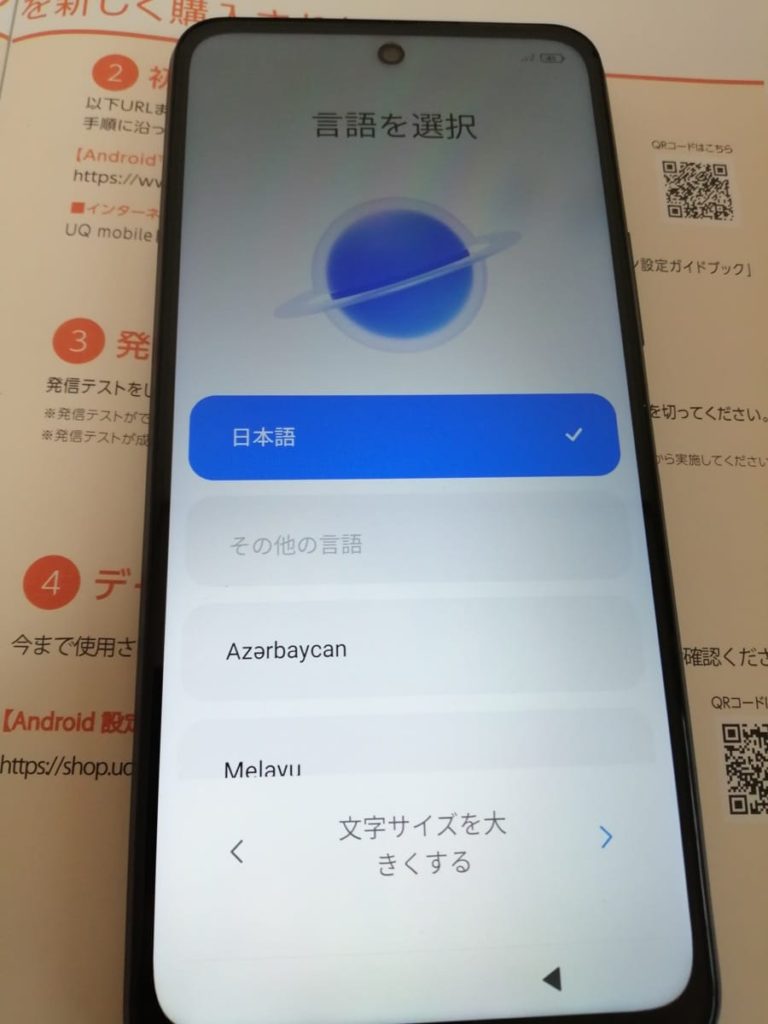
どこを押したらいいのか?分からなかったが、画面下の矢印をタップして指示通りに進めば完了する。
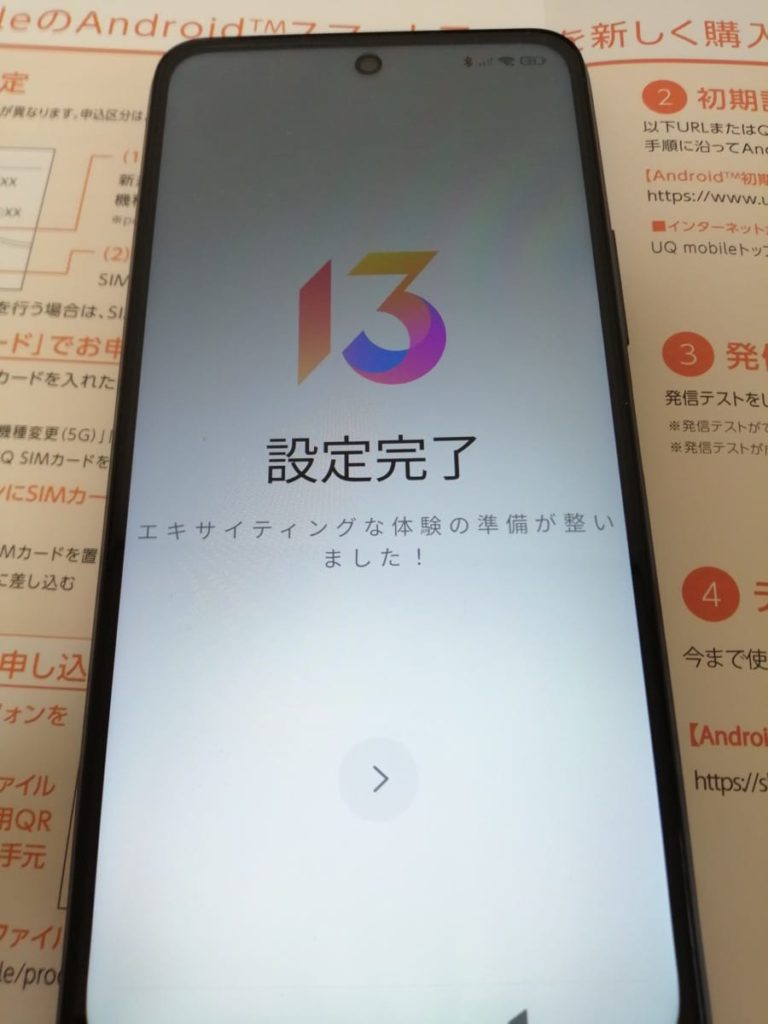
セットアップ完了したら、データ移行をしてみよう。
旧スマホ→新スマホにデータを移す
わたしはスマホ同士をつなぐケーブルがないので、通信でデータ移行をする。
ところが画面の指示通りにやってみたが反応なし。
もし通知が届かないときは、古いスマホのグーグル検索ボックスの中に「デバイスのセットアップ」と書き込もう。その後、何かやったような気もするが忘れた。
新しいスマホに表示される英数字はスマホの型番。

画像、左が新スマホ。右の旧スマホはブルーライトカット設定で画面が黄色い。
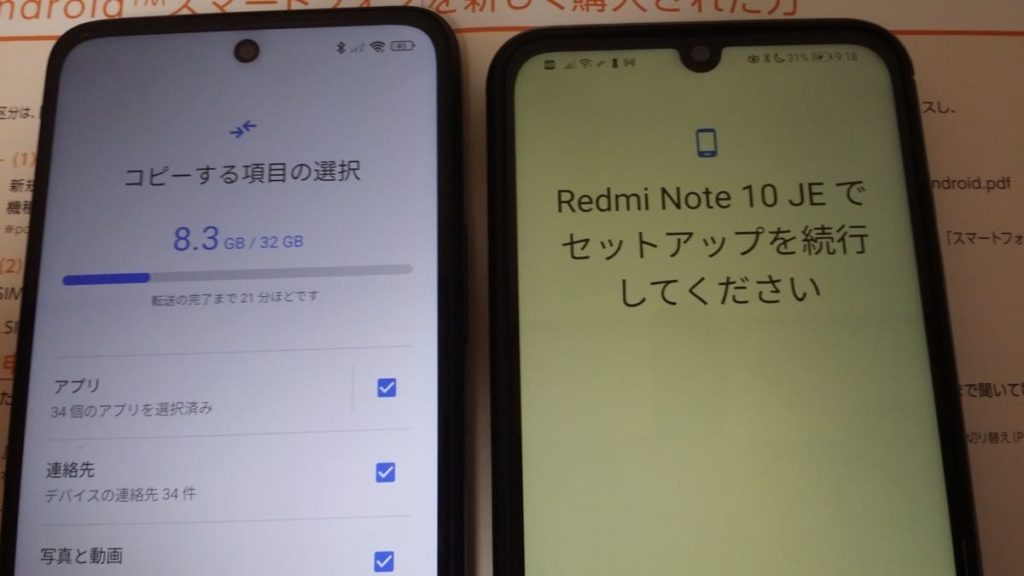
わたしは当初、古いスマホの方に「コピー中・・」と表示されたのでそのまま待っていたが、なかなか進まない。
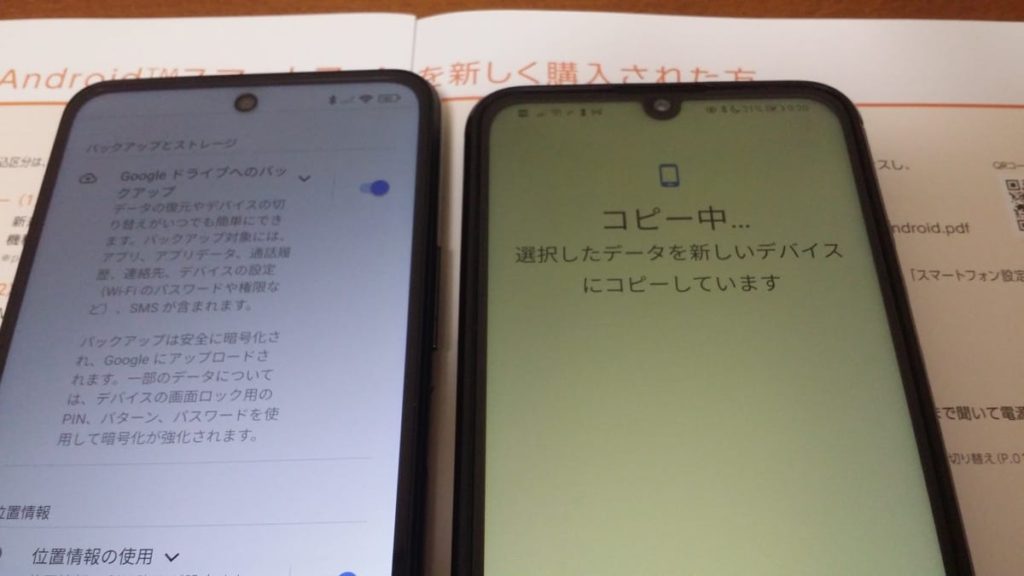
もしかして?と思い、新しい方に表示されたグーグルアカウントの「同意」を押してみた。
すると古いスマホと新しいスマホは同じ画面が表示されれコピー開始。
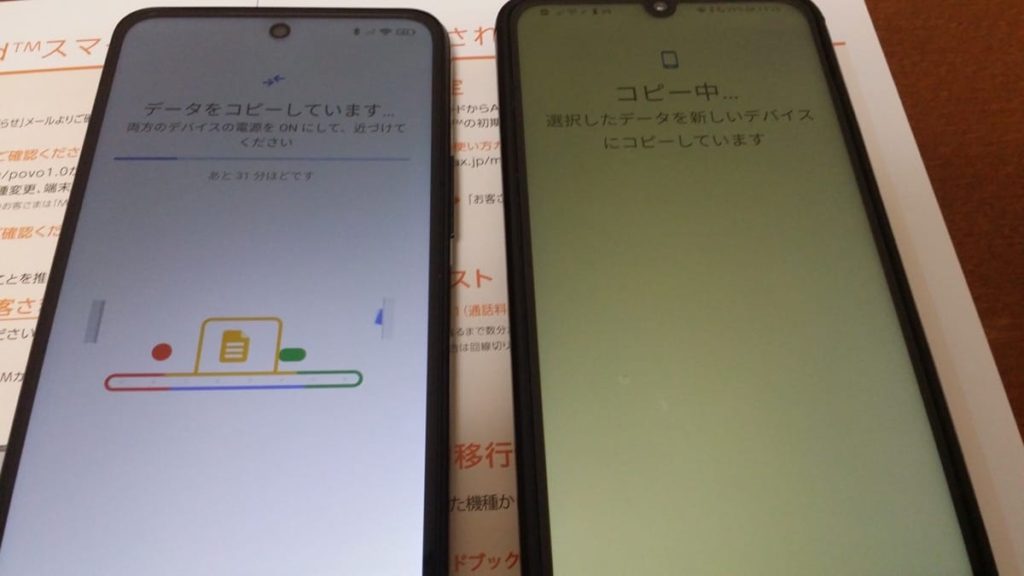
データ量によって時間はちがってくる。ちなみにわたしの場合は26分と表示された。

初めてだったのでよく分からなかったが、何とかコピーが完了。
記事とは関係ないけど、この2つのスマホを撮影したスマホは最初に買った古いスマホ。スマホを処分しないでよかった。
アプリは寝て待て
何とか設定は終了。ところが新しいスマホの画面を見ても、いままで利用していたアプリは少しだけ。
でも心配無用。古いスマホに入っていたアプリは、一つづつ続々と画面に表示されていく。
アプリによっては再ログインが必要
個人情報やお金がからむアプリの場合はログアウトになっている。なので設定が全部終わってから、もう一度ログインをした。
UQモバイルに回線を切り替える
切り替え前にやり残しはないか?
回線の切り替え画面から電話番号を入力すると、もう前の電話(データ)は使えなくなる。
なのでもしまだ乗り換え前のデータ量が残っていて使いたいと思うなら、また後で切り替える手もある。
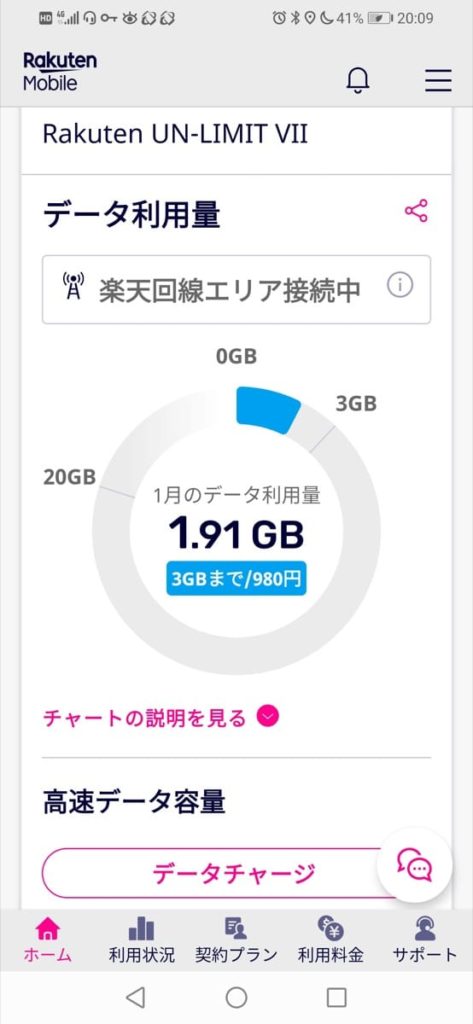
これはmy楽天モバイルの画像。わたしは当初2GBほど残っていたので、2日間に渡って休憩時間、贅沢にYouTubeを鑑賞したが使い切れず。
やり残したことが無い人は回線切り替えをしよう。
サイトにアクセスして回線切り替え
続いて、いままで利用していた携帯会社からUQモバイルへと回線を切り替える作業。
UQモバイルから送られて来た箱の中にある「ご利用開始のお手続きについて」から、QRコードで回線切り替えのサイトへアクセスする。
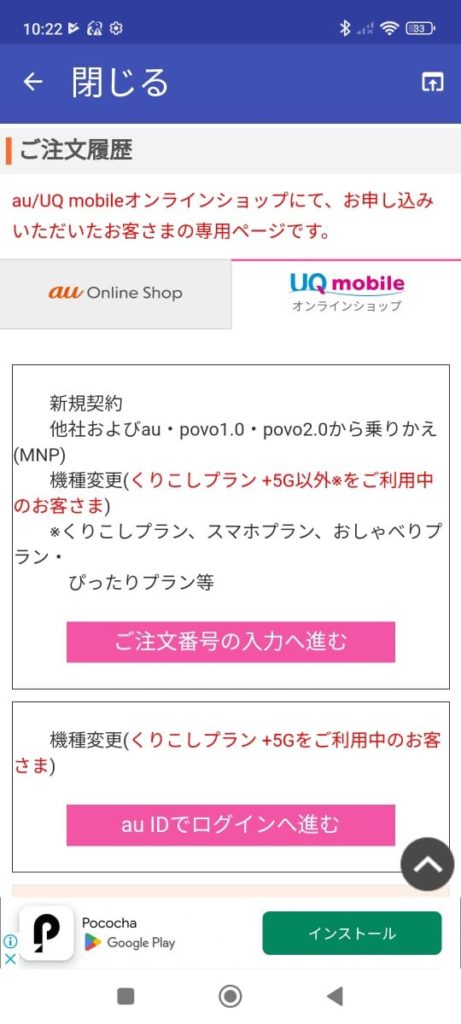
最初、「auオンラインショップ」表示になっているので、「UQモバイル」のタブをクリックし、画面の指示通りに入力する。
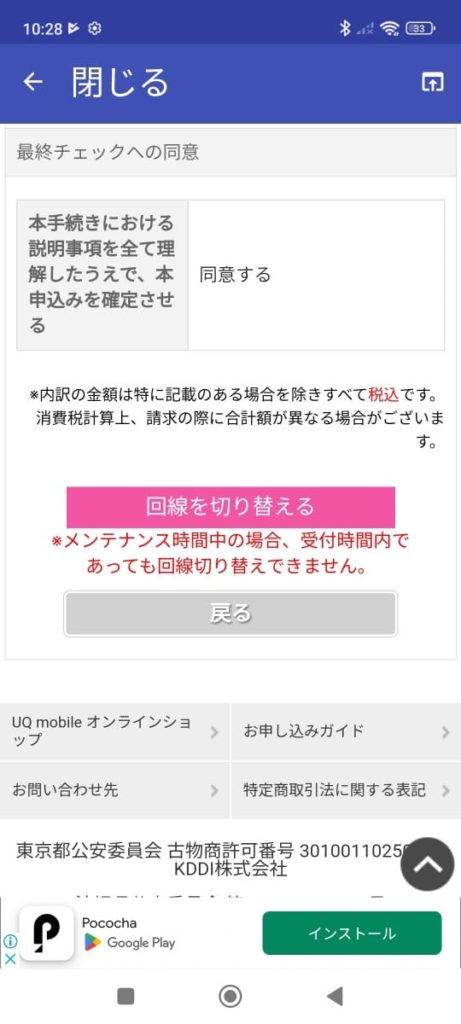
このボタンを押すと終わるのか・・
嬉しさというよりも寂しさ。長く慣れ親しんだものと離れるのは気が引けるタイプ。
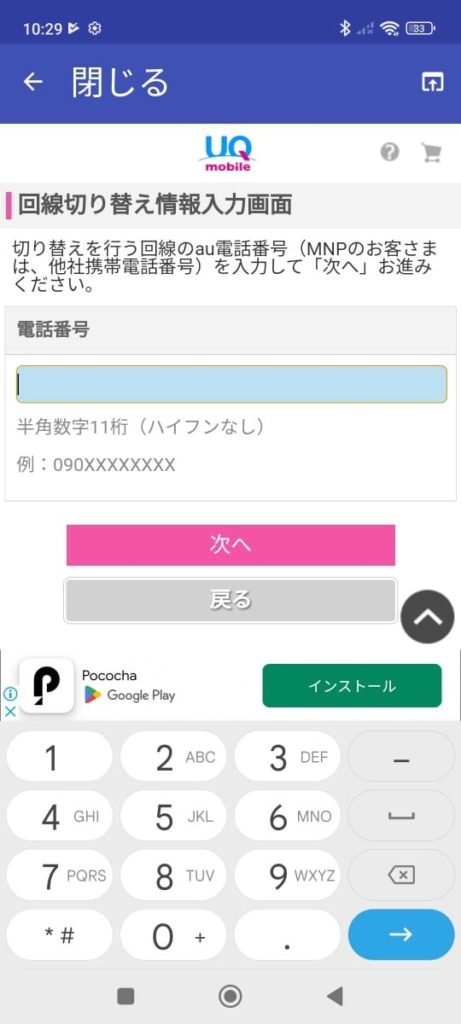
電話番号を入力。これで最後かな?
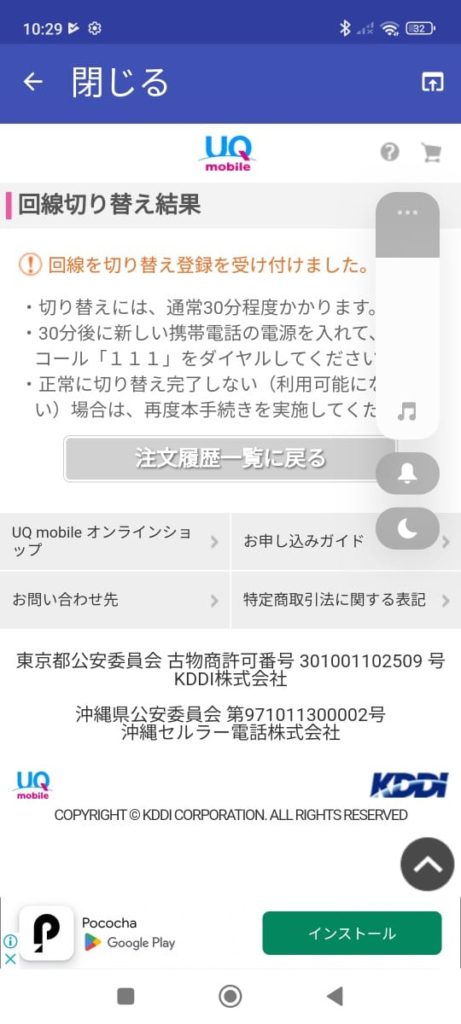
10時29分に、UQモバイルの回線切り替え手続きを完了させた。
携帯回線を切り替えてから乗り換え前の回線はいつ使えなくなるのか
回線切り替えが終わって間もなく、楽天モバイルからメールが届いた。
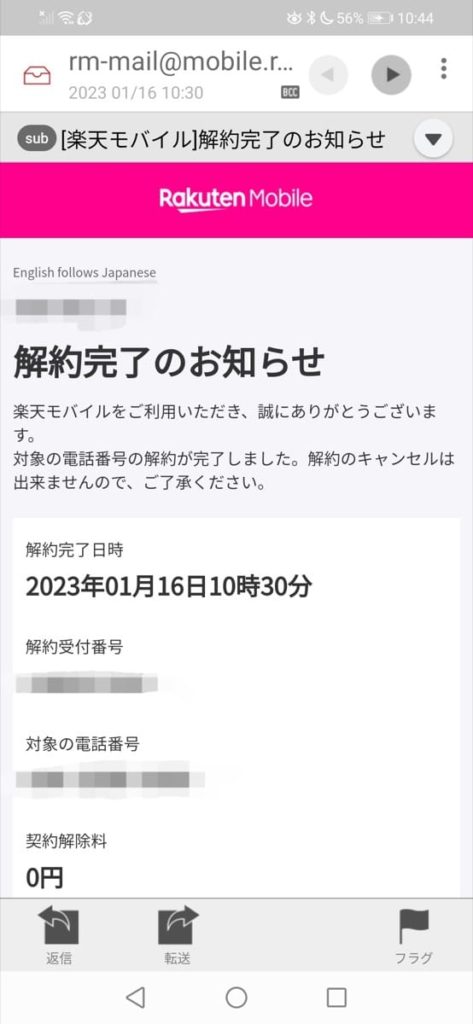
楽天メールが届いた時刻は10時30分。つまり切り替え1分後。ほぼ同時に楽天モバイルとの関係は消滅した。「my 楽天モバイルアプリ」も終了していた。
旧スマホもアンテナが消えていた。

さよなら楽天モバイル。そしてありがとう。
続いて、何をすればいいのか?わからなかったので、UQモバイルアプリをログインすることにした。
『My UQモバイル』ログイン出来ないのはアンテナが圏外だから
My UQモバイルとは、データ使用量などが見れるアプリ。
新スマホを再起動させる
まず、回線が切り替わったら、新しいスマホを再起動させよう。
わたしは当初、再起動をせずにUQモバイルアプリの登録をやってみた結果、いくらやっても先に進めなかった。Wi-Fiを切った状態で設定したと記憶している。
アプリの権限を許可しておく
まずこのアプリにログインしようとすると「このアプリの権限をオンしろ」との指示画面が出るので、前もって設定からこのアプリを開いいてオンにしておこう。
「設定」→「アプリ」→「アプリを管理」→「MyUQmobileアプリ」→「その他の権限」
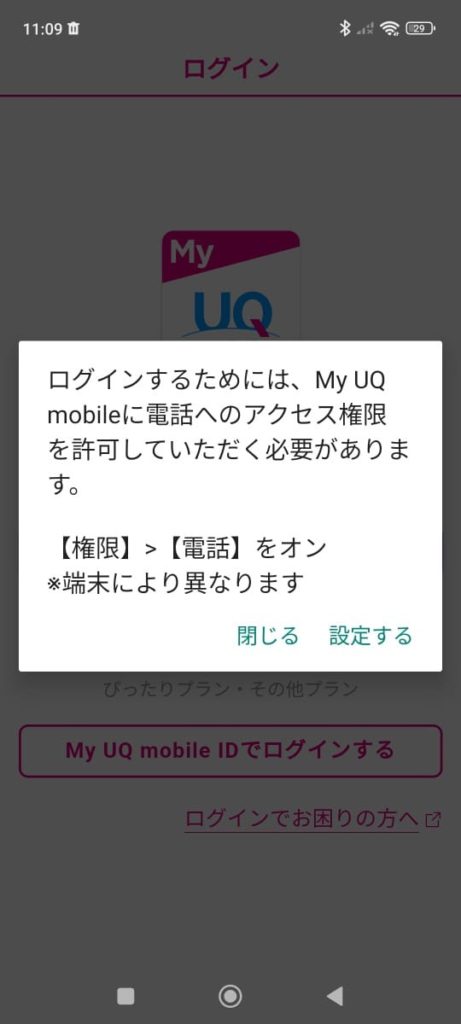
許可して置かないと、上の画面表示になる。
My UQ mobileにログイン
わたしは「くりこしプランS+5G」を契約したので、「auアカウント」からログインするらしい。
すると「電話の発信と管理を「My UQ mobile」に許可しますか?」という表示される。が、何度「許可」をタップしても先に進めない。固まったまま。
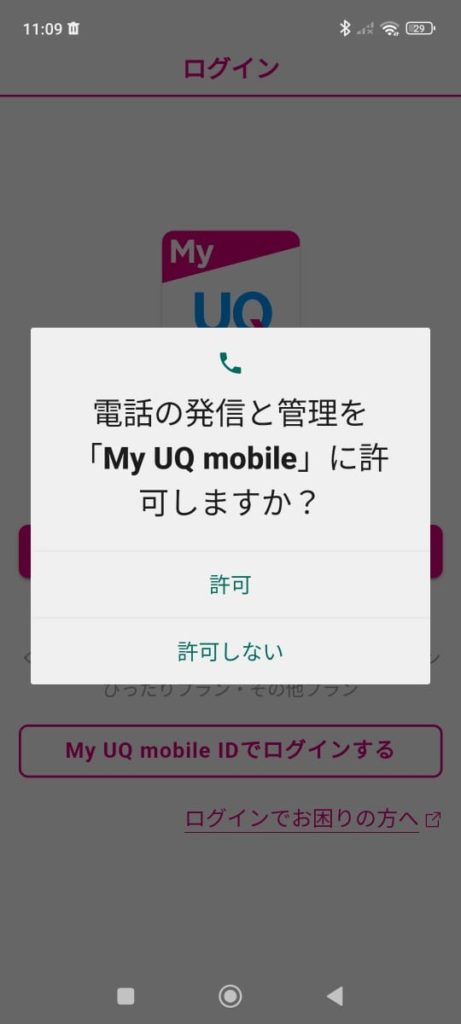
権限の許可をした状態でMy UQ mobileを許可すると、auアカウントを入力する画面に切り替わる。
事前にauPAYを作ったときに、auアカウントIDは電話番号になっているのでこれを入力した。
(au ID)を入力すると、許可をうながす画面が表示されるので「許可」をタップ。
ところが何度やっても反応なし。何でだろう・・・
なので、このタイミングで新スマホを再起動させたことで、ログイン手続きを進める様になっている。
そういえばずっと新スマホのアンテナは圏外だった。
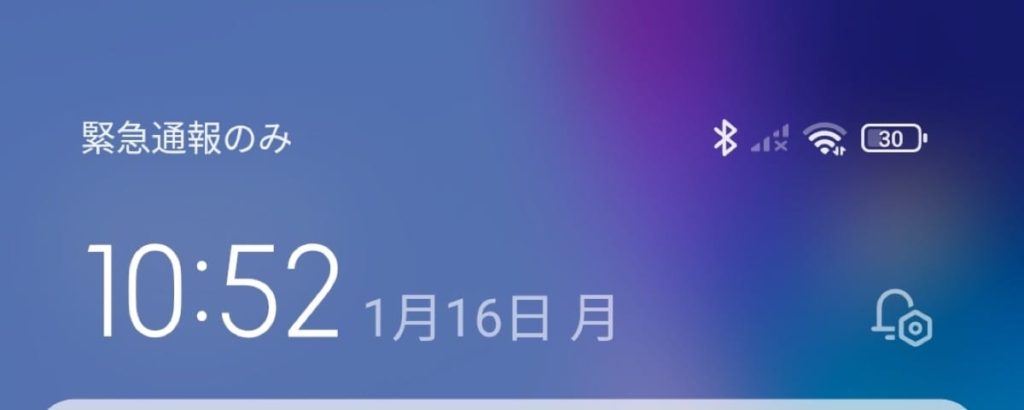
なので試しにスマホを再起動。
電源が入るとアンテナは4本マックス立った。
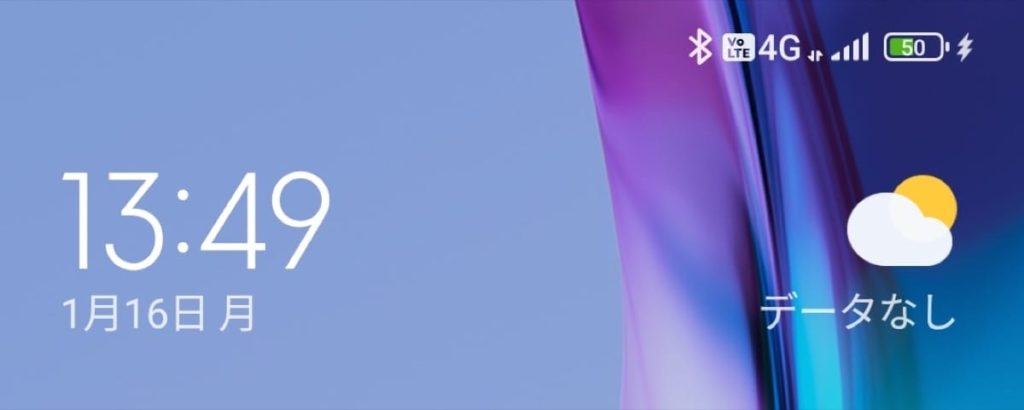
それからMy UQモバイルに再びログインしてみると、先に進めるようになった。
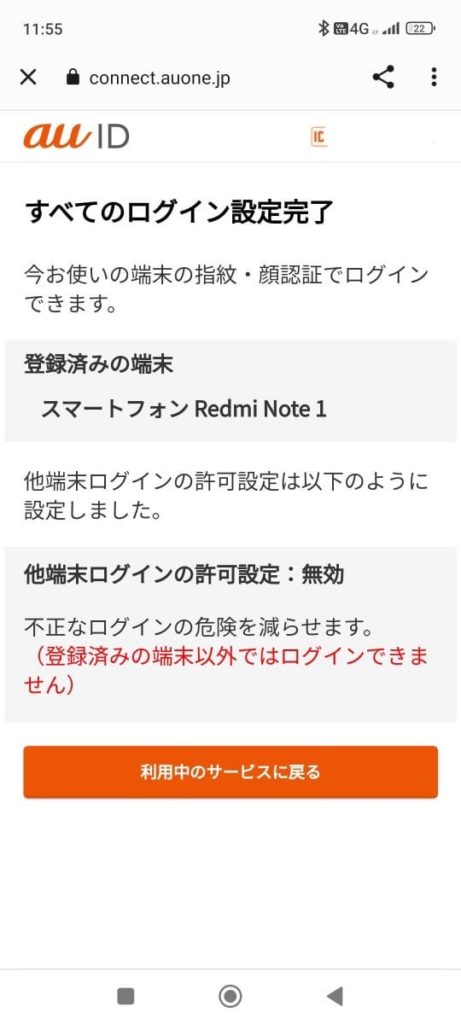
とにかく初期設定は反応がにぶい。もたついて中々、先に進めない。
なので、もし先に進めないときは、何分か間を置きながら操作することだ。
おわりに
今回データ移行は初めてだったこともあり意外と苦戦した。
繰り返すけど、手続きにはタイムラグがあるので、あせらず、のんびり構えた方がいい。
分からないときは、ネット検索すれば解決法はあるので、諦めないでやってみよう。


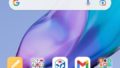
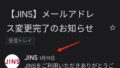
もっと探してみる